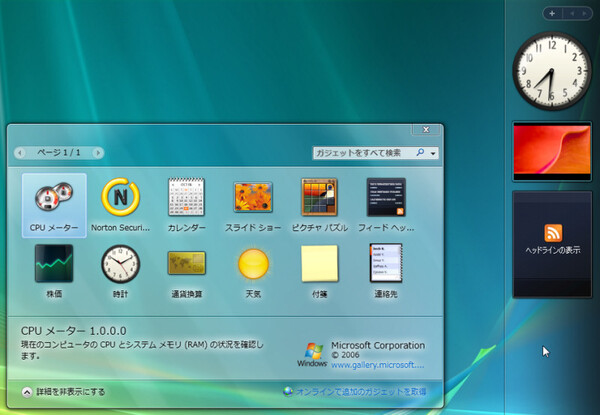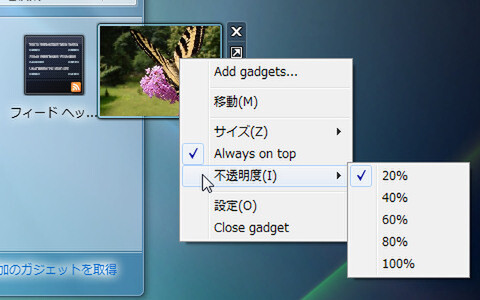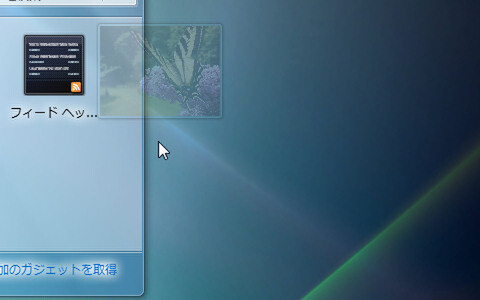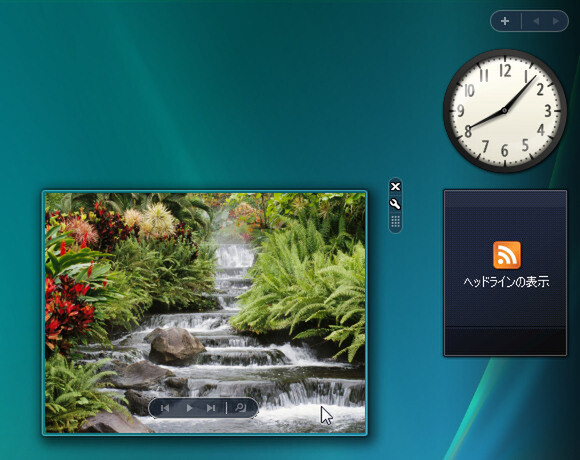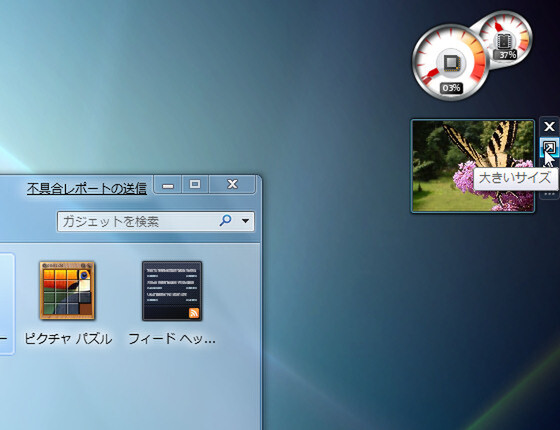サイドバーは廃止 自由度が上がった「ガジェット」
Vistaで追加されたミニアプリケーション機能「Windowsサイドバー」(サイドバーガジェット)は、Windows 7では少々形を変え、より自由度が高い配置が可能となった。
Vistaではデスクトップの右端(または左端)に固定されたサイドバー領域があり、ガジェットはそこに配置するか、フローティングさせて好きな場所に配置できた。しかし、ガジェットを常に画面上に表示させようとすると、サイドバー自体を「ほかのウインドウより上に」表示する設定(最前面表示)が必要で、そうすると見た目はサイドバー領域でデスクトップの端が占有されてしまう。好みもあるだろうが、狭い画面で使う場合はかなり邪魔になる。
Windows 7でのガジェットは、左右に固定されたサイドバー領域が廃止された。ガジェットは常時フローティング状態で、好きな場所に配置できる。デスクトップの上下左右にガジェットを近づけると、その端に自動でフィットするようになっているので、「従来のサイドバー領域のようにきれいに並べたい」という場合にも配置しやすい。
またWindows 7でのガジェットは、ガジェットごとに最前面表示を設定できるようになった。常に最前面表示させたいガジェットだけを最前面に出せるほか、ガジェットごとに不透明度を設定できるようにもなっている。普段は半透明で最前面に出しておき、必要な場合はマウスカーソルを合わせるだけで、はっきりと表示させるといった使い方が可能だ。
Vistaのサイドバーガジェットには、サイドバー領域内状態とフローティング状態の違いで、ガジェットのサイズが変わるものがあった。Windows 7でこうしたガジェットを使うと、標準ではフローティング状態でもサイズは小さいままだが、ガジェット右のボタンで任意にサイズを変えられるようになった。前述の最前面表示や不透明度と組み合わせると、表示の自由度はかなり高まったと言える。
次回はデスクトップとウインドウの扱いや、付属アプリケーションの違いを見る。